Innehållsförteckning
Om du vill livestreama en lektion har du hamnat på rätt ställe för att lära dig allt du behöver veta. Det är nu enklare än någonsin att livestreama en lektion från bekvämligheten av - ja, var som helst.
Från bärbara datorer till smartphones kan du i stort sett livestreama från alla prylar som har en kombination av mikrofon och kamera. Det innebär att en livestream inte bara kan göras omedelbart, i de flesta fall, utan den kan också göras gratis och från var som helst.
Med en mängd livestreamtjänster som slåss om din uppmärksamhet är den konkurrensen bra för lärare. Från YouTube och Dacast till Panopto och Muvi finns det många sätt att livestreama en lektion.
Här är allt du behöver veta för att komma igång så att du kan livestreama en lektion redan nu.
- 6 sätt att bombsäkra din zoomklass
- Zoom för utbildning: 5 tips
- Varför zoomtrötthet uppstår och hur lärare kan övervinna den
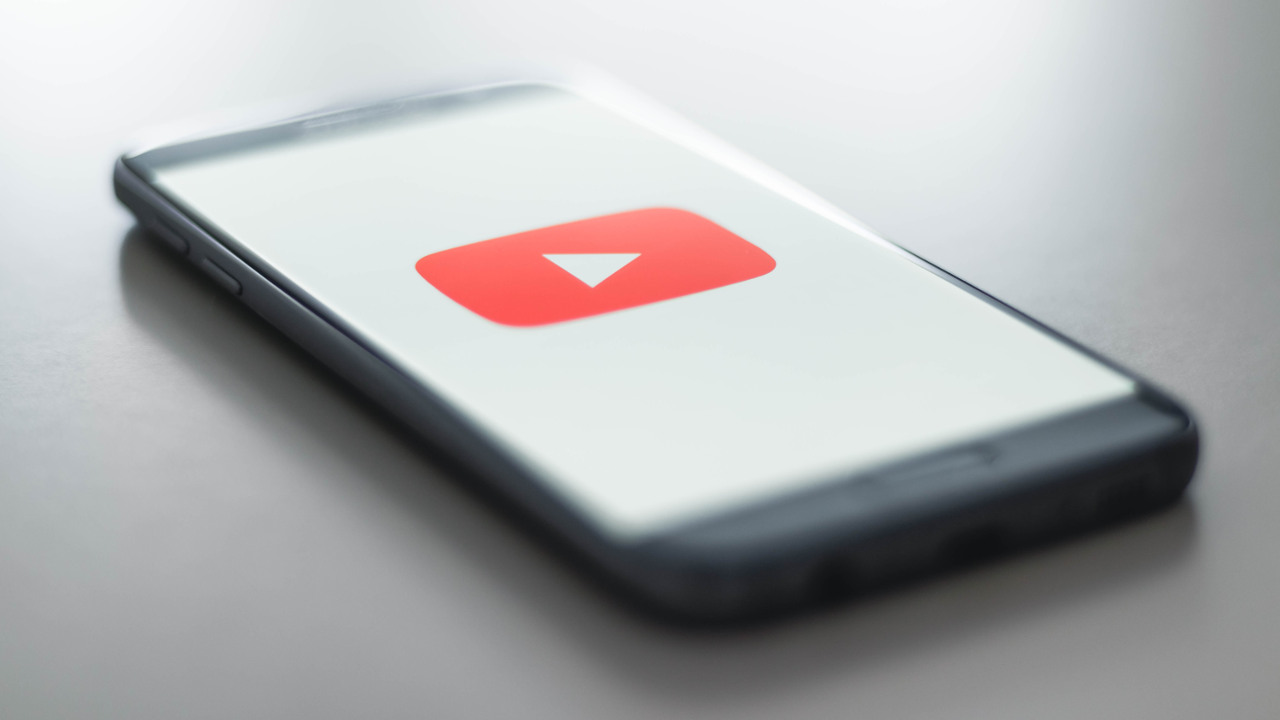
Bästa plattformarna för att livestreama en lektion
Ett stort antal plattformar ger dig möjlighet att livestreama en klass, var och en med varierande fördelar. Så du måste först bestämma vad det är du vill ha ut av din livestream.
Om det handlar om en enkel videoström, direkt från din enhet till dina elever, utan något mer, kan det mycket väl vara så att du är bäst betjänt av enkelheten och universaliteten hos YouTube.
Men du kanske vill ha mer avancerade funktioner, som högre säkerhet eller ett dedikerat CMS, vilket en plattform som Dacast eller Muvi kan hjälpa dig med.
Panopto är ett annat bra alternativ eftersom det är särskilt anpassat för utbildningsbehov. Du kan livestreama en video av dig själv men också dela skärmen för att dra in ett annat videoflöde, kanske med hjälp av en dokumentkamera Den kan också integreras med de flesta LMS och erbjuder höga sekretess- och säkerhetsnivåer, vilket gör den idealisk för skolor.

Så här livestreamar du en lektion med YouTube
Det enklaste och mest kostnadsfria sättet att livestreama en lektion är att använda YouTube. Du måste registrera dig för ett konto hos Google, om du inte redan har ett. Sedan kan du logga in på ditt eget YouTube-konto där du livestreamar från. Länken till denna kanal kan sedan delas med eleverna så att de vet vart de ska gå varje gång du har en livestreamad lektion.
Nu är det dags att se till att du har rätt hårdvaruinstallation. Har din enhet en fungerande webbkamera och mikrofon? Du kanske också vill överväga Bästa hörlurarna för lärare och Bästa ringljus för att få den mest professionella och högkvalitativa finishen. Har du problem? Kolla in vår guide här: Varför fungerar inte min webbkamera eller mikrofon?
För att få livestreaming måste du verifiera ditt YouTube-konto, vilket kan ta upp till 24 timmar. Så se till att få den första installationen ur vägen i god tid före klassdagen. Detta behöver bara göras en gång.
Allt du behöver göra är att öppna YouTube, på app eller dator, gå sedan längst upp till höger där du ser en kamera med ett plustecken i. Välj detta och sedan "Gå live." Det är här du måste välja "Aktivera" om du inte är konfigurerad ännu.

Webbkamera eller streaming på YouTube?
När det är aktiverat kan du välja antingen Webbkamera eller Stream. Det första alternativet, Webbkamera, använder bara din kamera så att du kan prata med klassen. Med alternativet Stream kan du dela din dators skrivbord med klassen, perfekt för en bildbaserad presentation, till exempel.
Ge den stream du väljer en titel och välj sedan om den ska vara offentlig, olistad eller privat. Om du inte vill att alla ska kunna se den på YouTube bör du välja Privat. I kalenderikonen kan du sedan antingen låta knappen vara kvar för att starta direkt eller dra över den för att ange en tid och ett datum för klassen.
Se även: Vad är Remind och hur fungerar det för lärare?Avsluta med att välja Nästa och sedan använda alternativet Dela för att få en länk som du kan dela med dina studenter.
Samma process gäller för alternativet Strömma, men i det här fallet behöver du också en kodare, t.ex. OBS, så att du kan lägga till bild-i-bild-effekten där du pratar med klassen medan de följer din presentation på skärmen. För att göra detta behöver du bara ladda ner kodaren och sedan lägga till nyckeln i dina ströminställningar på YouTube och följa anvisningarna.
Se även: Vad är Pear Deck och hur fungerar det? Tips och tricksLivestreamen kan lämnas att vara just det, bara live. Eller, om den är mindre än 12 timmar lång, kan du låta YouTube arkivera den åt dig. Detta gäller alla typer av livestream och kommer att göras i upp till 4K-upplösning - vilket gör det framtidssäkert att använda i kommande lektioner också.
Bästa tipsen för livestreaming av en lektion
Tänk bakgrund
Ställ in dig innan du sätter på kameran, dvs. tänk på vad som finns bakom dig så att den inte bara undviker att distrahera - eller avslöja för mycket - utan faktiskt kan hjälpa till. Naturvetenskapsklass? Gör i ordning ett experiment i bakgrunden.
Ljudets betydelse
Ljudkvalitet är superviktigt om du kommer att prata mycket. Testa din mikrofon innan du börjar och om den inte är kristallklar kan du överväga att investera i en direkt plug-in för att förbättra hur du låter.
Dra in mer
Video är bra för att få dig att nå ut till studenterna, men öka engagemanget genom att använda andra appar samtidigt, t.ex. Piktochart eller ProProfs .
- 6 sätt att bombsäkra din zoomklass
- Zoom för utbildning: 5 tips
- Varför zoomtrötthet uppstår och hur lärare kan övervinna den
